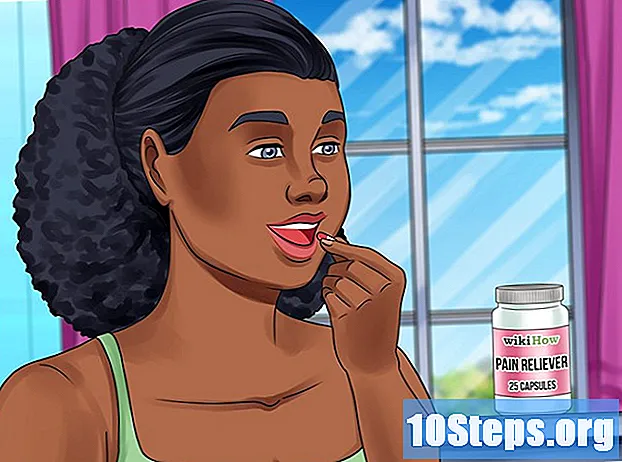Saturs
Šis raksts iemācīs jums izlaist aptaujas, kurās jums jāaizpilda anketa vai jāievada personīgā informācija, pirms varat apskatīt vietnes saturu. Pārlūkā Chrome vai Firefox to var izdarīt, izmantojot trešās puses spraudni. Ja vēlaties veikt sarežģītākus pielāgojumus, varat izmantot pārlūku Chrome, lai iegūtu saites no vietnēm, vai arī lielākajās pārlūkprogrammās izmantot funkciju Pārbaudīt elementu, lai uz laiku izslēgtu meklēšanu vietnē.
Pakāpieni
1. un 4. metode: ScriptSafe izmantošana pārlūkā Chrome
Atveriet pārlūku Chrome. Spraudnis “ScriptSafe” darbojas tikai pārlūkā Google Chrome.

Dodieties uz ScriptSafe lapu. Lai to izdarītu, dodieties uzhttps://chrome.google.com/webstore/detail/scriptsafe/oiigbmnaadbkfbmpbfijlflahbdbdgdf?hl=lv Chrome.
noklikšķiniet uz Pievienojiet pārlūkam Chrome. Šī zilā poga atrodas loga "ScriptSafe" augšējā labajā stūrī.

noklikšķiniet uz Pievienot paplašinājumu kad tiek lūgts. To darot, pārlūkā Chrome tiks instalēta ScriptSafe.
Mēģiniet piekļūt vietnei, kurā pēc piekļuves tiek parādīti daži pētījumi. Spraudnis to vajadzētu bloķēt, lai gan ScriptSafe nav 100% precizitātes līmeņa.
Metode 2 no 4: NoScript izmantošana Firefox

Atveriet Firefox. NoScript darbojas tikai pārlūkprogrammā Firefox.
Dodieties uz NoScript lejupielādes vietni. Lai to izdarītu, dodieties uz https://noscript.net/ pārlūkprogrammā Firefox.
noklikšķiniet uz Uzstādīt, NoScript lapas kreisajā pusē.
noklikšķiniet uz Atļaut, ja tiek pieprasīts. Dažreiz Firefox bloķē lietojumprogrammu instalēšanu; noklikšķiniet uz Atļaut lieta tika lūgta izdarīt izņēmumu NoScript.
noklikšķiniet uz Uzstādītlapas augšējā kreisajā stūrī.
noklikšķiniet uz Restartēt tagad kad tiek lūgts. To darot, Restartējiet Firefox ar instalētu NoScript.
Mēģiniet piekļūt vietnei, kurā pēc piekļuves tiek parādīti daži pētījumi. Spraudnis to vajadzētu bloķēt, kaut arī NoScript nav 100% precizitātes līmeņa.
- Dažas vietnes var atklāt NoScript izmantošanu un liegt piekļuvi lapai.
- Ja failam, kuram vēlaties piekļūt, ir jāaizpilda kāda forma, tad to nevarēsit iegūt.
Metode 3 no 4: vietņu saišu ieguve
Atveriet pārlūku Google Chrome. Jums ir jāizmanto pārlūks Chrome tajā iekļauto izstrādātāju rīku dēļ. Tie ļauj jums skenēt visas vietnes saites un var palīdzēt jums atrast vajadzīgo saiti, nepabeidzot meklēšanu.
- Piekļūstiet vietnei, kurā ir aptauja. Pēc tam tam vajadzētu parādīties uznirstošajā izvēlnē.
- Saites ieguve darbojas tikai tad, ja lejupielādes vai vietnes saite atrodas tajā pašā lapā, kurā ir aptauja.
noklikšķiniet uz ⋮loga augšējā labajā stūrī.
Izvēlieties Vairāk rīku un noklikšķiniet uz Izstrādātāju rīki. To darot, loga labajā pusē tiks atvērts Chrome izstrādātāja logs.
Noklikšķiniet uz cilnes Konsoleaugšējā rāmī.
Ielīmējiet konsolē URL atkopšanas kodu. Nokopējiet un ielīmējiet konsolē šo kodu un nospiediet taustiņu Ievadiet:
vietrādi URL = $$ ('a'); for (URL vietrāžos URL) console.log (urls.href);
Meklējiet vēlamo saiti. Pēc komandas izpildes tiks parādīts visu tīmekļa vietņu saišu saraksts. Ja vēlamā lejupielāde vai lapa atrodas vietnē, varat tai piekļūt, noklikšķinot uz pareizās saites.
- Saites, kas beidzas ar vai neatspoguļo lejupielādes, bet gan vietnes elementus. Ignorējiet tos.
Metode 4 no 4: Elementu inspektora izmantošana
Piekļūstiet vietnei, kurā ir aptauja. Šajā metodē varat izmantot galvenos interneta pārlūkus, piemēram, Chrome, Firefox, Edge un Safari.
Atveriet elementu inspektoru. Vienkāršākais veids, kā to atvērt, ir nospiežot taustiņu F12, bet ir arī citi veidi:
- Chrome: noklikšķiniet uz⋮, atlasiet Vairāk rīku un noklikšķiniet uz Rīki Izstrādātājs.
- Firefox: noklikšķiniet uz ☰, tad Izstrādātājs, atlasiet Web konsole un noklikšķiniet uz cilnes Inspektors.
- Mala: noklikšķiniet uz ..., atlasiet F12 izstrādātāju rīki un noklikšķiniet uz DOM Explorer.
- Safari: noklikšķiniet uz Safari, tad Preferences, noklikšķiniet uz cilnes Advanced, atlasiet opciju “Rādīt izstrādātāja izvēlni izvēlņu joslā”, aizveriet logu “Preferences”, noklikšķiniet uz Izstrādātājs un noklikšķiniet uz Rādīt Web inspektoru.
Meklējiet kodu meklēšanas lodziņā. Pārvietojiet peles kursoru virs katras koda rindas elementu inspektorā un gaidiet, vai meklēšanas lodziņš tiks izcelts galvenajā logā. Kad tas mirgo logā, esat atradis tam kodu.
- Jums, iespējams, būs jāpaplašina noteiktas koda līnijas, noklikšķinot uz trīsstūra blakus noteiktai līnijai.
- Ja kodu nevarat atrast, mēģiniet ar peles labo pogu noklikšķināt uz meklēšanas, kad ir atvērts elementu inspektors. Ja pie koda rindiņas parādās kāds teksts, tad šī rinda apzīmē meklēšanas lodziņu.
Izdzēsiet koda rindu no meklēšanas lodziņa. Lai to izdarītu, noklikšķiniet uz tā un nospiediet taustiņu Dzēst. Varat arī ar peles labo pogu noklikšķināt uz līnijas un atlasīt Dzēst vai Noņemt.
Pārklājuma lapā atrodiet koda rindu. Lapā joprojām būs caurspīdīgs ekrāns, kas neļaus piekļūt tās saturam; atspējojot pārklājumu, šis ekrāns tiks noņemts. Izvēloties ekrāna pārklājuma koda līniju, visa lapa tiks izcelta.
Dzēsiet koda rindu no pārklājuma lapas. Tagad jums vajadzētu būt iespējai piekļūt saitei vai lapas saturam.
- Šī metode var nedarboties, ja meklēšana ir būtiska, lai ielādētu lapas saturu.
- Dzēšot pārklājuma lapu, var noņemt ritjoslas. Šajā gadījumā izmantojiet peli, lai novērstu šo problēmu.
Padomi
- Vēl viens veids, kā izlaist meklēšanu, ir pilnībā jāatspējo JavaScript savā interneta pārlūkprogrammā, taču tas var novērst dažu vietnes elementu parādīšanu, kas savukārt var liegt piekļuvi bloķētam saturam, kas atrodas aiz meklēšanas.
- Elementu inspektora izmantošana ir izmēģinājumu un kļūdu process. Jums, iespējams, vajadzēs atkārtoti ielādēt lapu un dažas reizes mēģināt vēlreiz, līdz izdosies.
Brīdinājumi
- Dažās vietnēs, mēģinot izdzēst dažas meklēšanas formas, var parādīties uznirstošā josla ar ziņojumu “Atrasts meklēšanas bloķētājs” (vai kaut kas tamlīdzīgs).
- Ja veidlapas aizpildīšana ir priekšnoteikums satura parādīšanai, nevis tikai satura pārklāšanai, tad tā apiešanas process nedarbosies.
- Lejupielādējiet tikai tās programmas, kurām ir labs vērtējums un reputācija.